[小黑马u盘装系统]Win7系统提示没有注册类别的解决办法
软件介绍
相信大家在使用Windows7操作系统的时候,都会遇到各种各样的问题。比如常见问题没有注册类别,不少用户就曾碰到过Win7系统提示没有注册类别,那么当你遇到这个问题怎么办呢?下面系统族小编就针对此问题给大家带来Win7系统提示没有注册类别的解决办法,如下:
相关推荐:雨林木风win7纯净版
方法一:
1、没有注册类别只是一种系统出错的提示,还要看引起出错的程序或者在什么情况下会弹出这样的提示,分别处理,不能一概而论。比如说在开始→运行→输入:services.msc→确定,可以打开服务。


2、但是,如果这时出错了,可能会有:没有注册类别的提示。

3、在开始→运行中输入注册动态链文件的命令(按回车键执行即可):
01regsvr32 %windir%\system32\mmcndmgr.dll 复制代码

4、注册成功会有提示→确定。否则就是文件毁损,去相同的系统中复制、粘贴到C:\Windows\System32文件夹中,再进行注册即可。

方法二:
1、比如使用Chrome(谷歌浏览器)的用户也会遇到没有注册类错误提示。

2、在【开始】→【运行】中输入:regedit按回车键之后,打开注册表编辑器。

3、使用Chrome作为关键词搜索一下。找到后,两个相关的项都要删除即可。

4、确认删除→点击是。

方法三:
1、如果不明出错原因,也可能是病毒、木马、不良程序作祟所致系统文件紊乱。尤其是开机之初就出错,可以清理随机启动项。开始→运行→输入:msconfig→确定。

2、启动→去除没必要的启动项→确定。

方法四:
1、还可以尝试注册所有的动态链文件。开始→运行→输入:CMD 点击确定(或按回车键),打开命令提示符窗口。

2、分别复制、粘贴这两项命令(按回车键执行):
01for %1 in (%windir%\system32\*.dll) do regsvr32.exe /s %1 复制代码

3、再开一个窗口,输入命令,等待滚屏完成即可,重启电脑,看问题是否解决了?
01for %1 in (%windir%\system32\*.ocx) do regsvr32.exe /s %1 复制代码

方法五:
1、如果安装软件的过程中出错,一般是这款软件和操作系统不兼容所致,或者看一下电脑的操作系统是多少位的?32位的程序不能在64位操作系统中运行,反之亦然。还可以到软件官网查看所支持的操作系统版本,很多老软件,不能在新系统中运行,再怎么做也是徒劳,这属于先天不足。

2、或者右键点击程序→属性→兼容性→选择匹配的操作系统运行→确定。

以上就是Win7系统提示没有注册类别的解决办法了,如果你也遇到了同样的问题,不妨按照上面教程方法操作一下吧,希望系统族小编能帮到大家。
- [魔法猪u盘装系统]win10怎么查看系统日记|win10查看系统日记的各
- [番茄家园u盘装系统]win10系统本地连接不见了怎么办|win10系统
- [多特u盘装系统]win10怎么添加此电脑到桌面的方法
- [完美u盘装系统]Win7系统怎么开启媒体流功能的操作方法
- [闪电u盘装系统]Win7系统利用BIOS设置关闭电脑开机声音的方法
- [小鱼u盘装系统]win7系统提示windows文件保护的关闭方法
- [电脑店u盘装系统]调节win7桌面图标大小的三种方法
- [小猪u盘装系统]清除win7系统搜索记录的两种方法
- [得得u盘装系统]Win10系统无法打开Excel提示向程序发送命令时出
- [白云u盘装系统]win7系统禁止运行wpscenter.exe屏蔽WPS广告的操
- [雨木风林u盘装系统]Win7系统打开防火墙提示报错代码0x6D9的解决
- [桔子u盘装系统]win10如何阻止应用程序联网|win10阻止应用程序联
- [小猪u盘装系统]WIN7系统桌面不能自动刷新的解决办法
- [聪明狗u盘装系统]win7笔记本电脑如何查看内置蓝牙版本的方法
- [系统之家u盘装系统]Win7系统如何设置声卡内放|win7设置声卡内放
- [洋葱头u盘装系统]windows启动管理器界面多了onekey ghost启动项
- [小猪u盘装系统]win7系统关机时提示驱动器没有磁盘的解决办法
- [小强u盘装系统]win7系统如何调大或缩小CAD十字光标教程详解
- [金山u盘装系统]怎么重新注册Win7系统升级IE10的相关组件
- [小猪u盘装系统]win10系统打开Nvidia控制面板弹窗提示已停止工作
- [小苹果u盘装系统]联想win10突然没有声音怎么办|联想win10突然没
- [黑云u盘装系统]win10如何自动关闭显示器|win10自动关闭显示器的
- [金山u盘装系统]怎么解除win10网速限制|解除win10网速限制的方法
- [九猫u盘装系统]win10 玩游戏中script error 如何处理|win10 玩
- [中关村u盘装系统]win8.1怎么关闭win10升级提示|win8.1关闭win10
- [老友u盘装系统]Win7系统创建WEP安全类型防止无线被蹭网的方法
- [萝卜菜u盘装系统]win10笔记本合上盖子睡眠不了怎么办 win10笔记
- [小鱼u盘装系统]不重装系统将DELL戴尔电脑恢复到出厂状态教程
- [装机吧u盘装系统]u盘启动盘里面可以放别的文件吗|u盘做成系统盘
- [老友u盘装系统]win10如何用ie浏览器下载工具图解
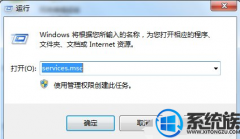


![[九猫u盘装系统]win10系统通过CMD命令设置固定IP的操作方法](http://www.ulaojiu.com/uploads/allimg/180506/1_050614335R447.jpg)
![[蜻蜓u盘装系统]win10怎么创建新账号和密码|win10创建新账号和](http://www.ulaojiu.com/uploads/allimg/180506/1_0506142Q933c.png)